前回はVOICEVOXについて解説しました。
VOICEVOXはボイスロイドの1種でテキストを音声に変換してくれるソフトとなります。
インストールもボイス作成も簡単なのでゆっくりの音声以外を使いたい人にもおすすめです。
設定画面のファイルメニュー
で、今回はそんなVOICEVOXから離れてYMM4についての解説に戻っていきます。
といってもそろそろ本当に書くことが無くなってきたので今後はYMM4以外やエフェクトの複数の組み合わせを解説していこうかと思います。
設定画面のファイルメニューで何ができるの?
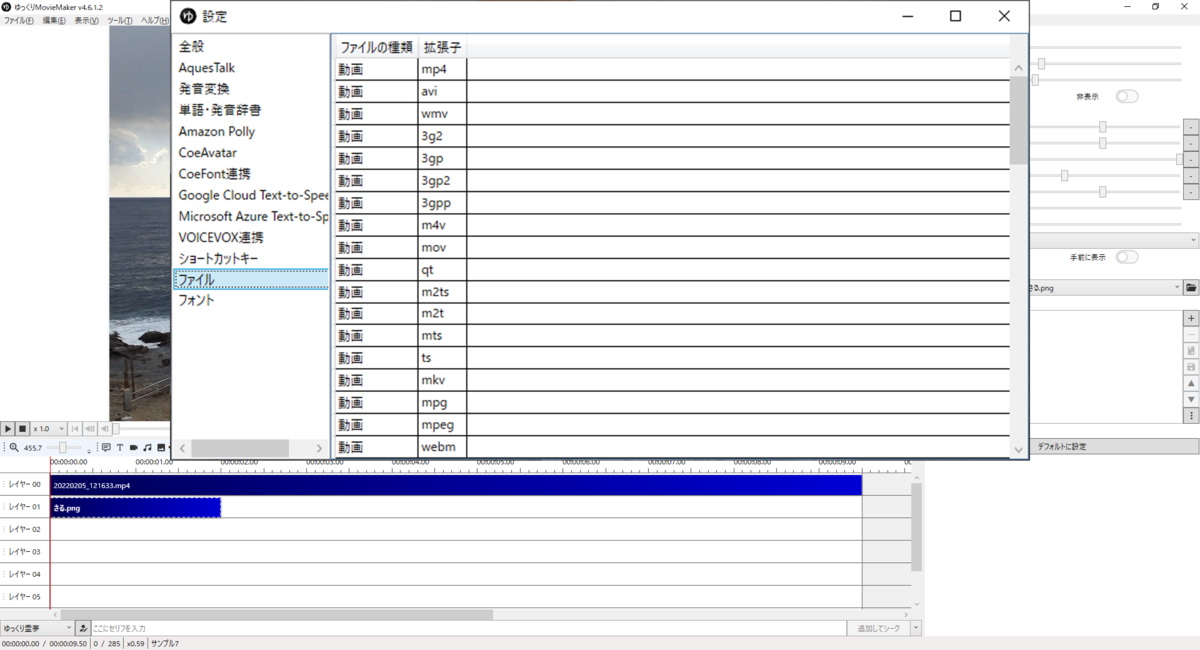
設定画面のファイルメニューはYMM4で独自ファイルを使えるようにするためのリストとなります。
例えばですが、独自ファイルとして「.mg5」という「動画」ファイルがあるとします。
この「.mg5」は動画ファイルとして認識できませんが、ファイルメニューに動画ファイルとして登録すればYMM4内で動画ファイルとして使用できるようになるというものです。
1.独自の動画や音声ファイルを登録しよう
1-1.設定画面の「ファイル」メニューを開くと「mp4」「avi」などといったメジャーな動画ファイルが登録されています。
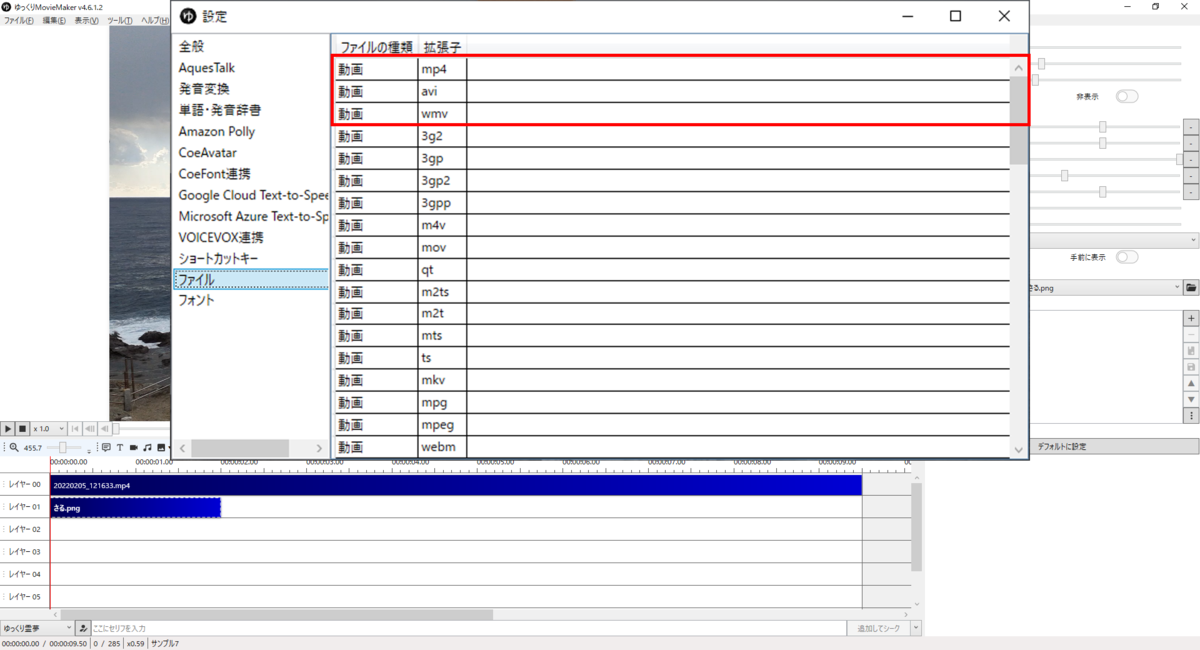
1-2.「ファイル」メニューの最下部にスクロールすると新規ファイルを登録できます。
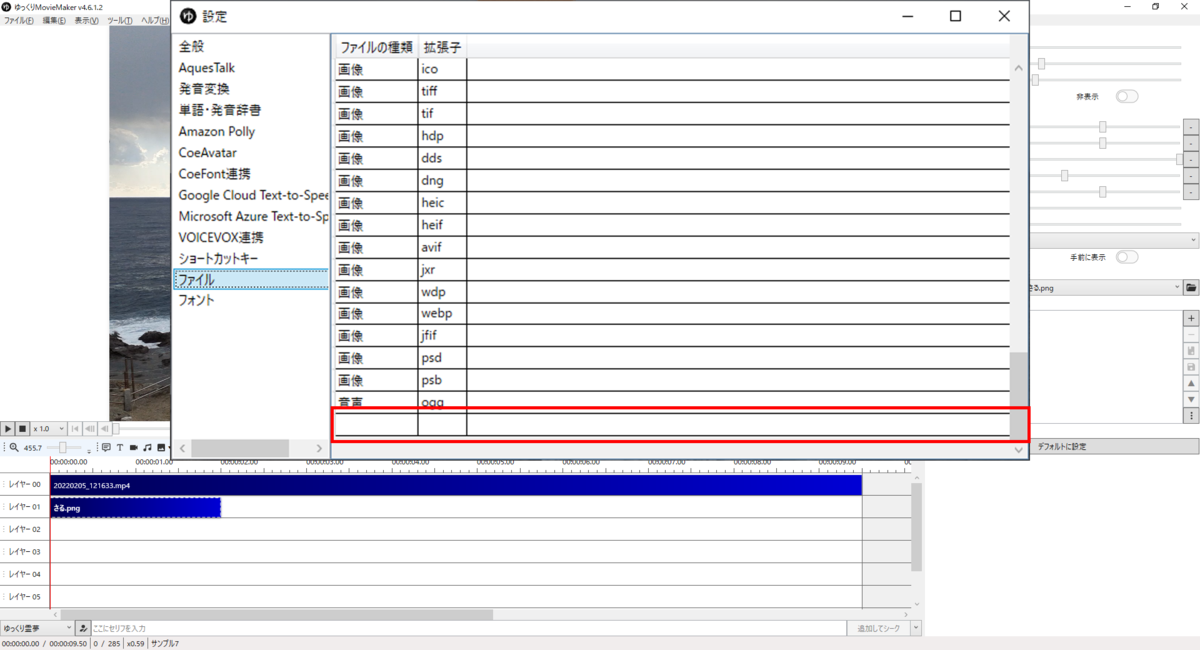
1-3.登録できるファイルは「動画」「音声」「画像」の3種類の様です
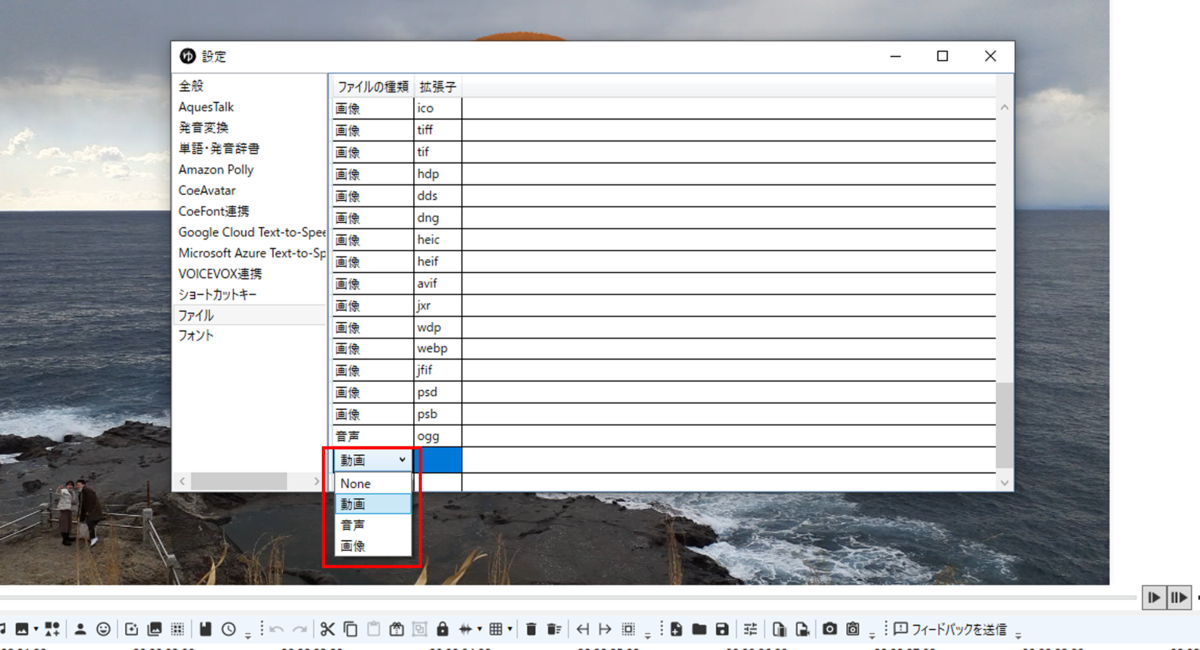
1-4.今回はサンプルとして「.jgg」ファイルとして画像ファイルを登録してみます。
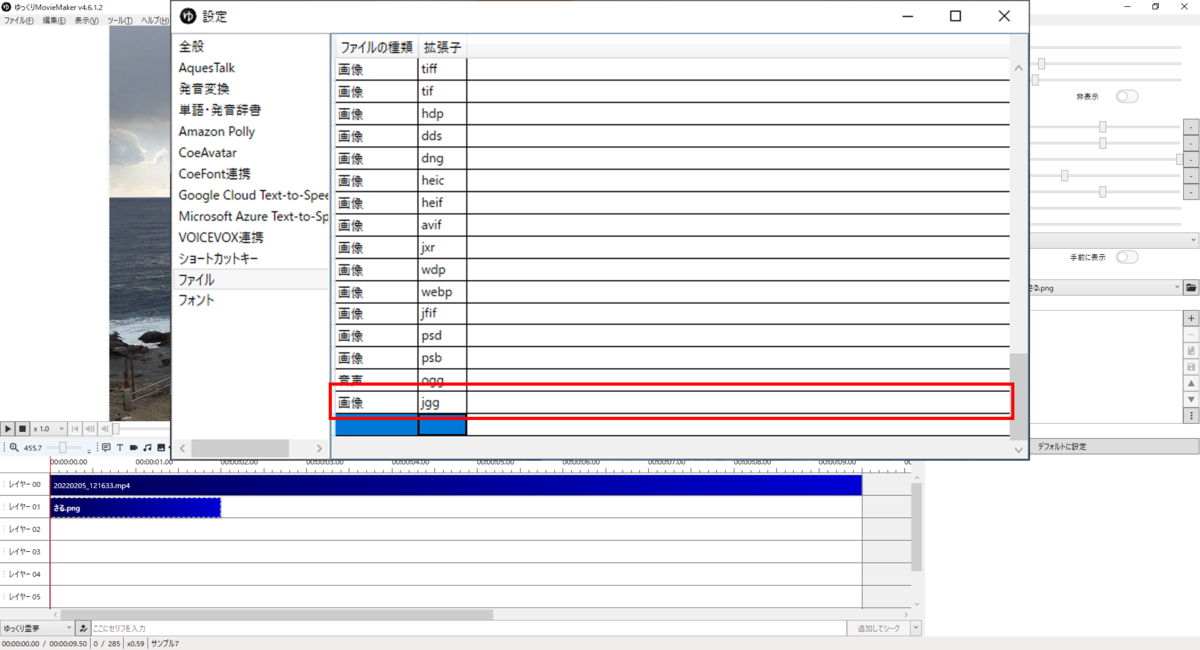
1-5.そして登録した「jgg」ファイルをタイムラインに追加すると「.jgg」の画像が表示されます。
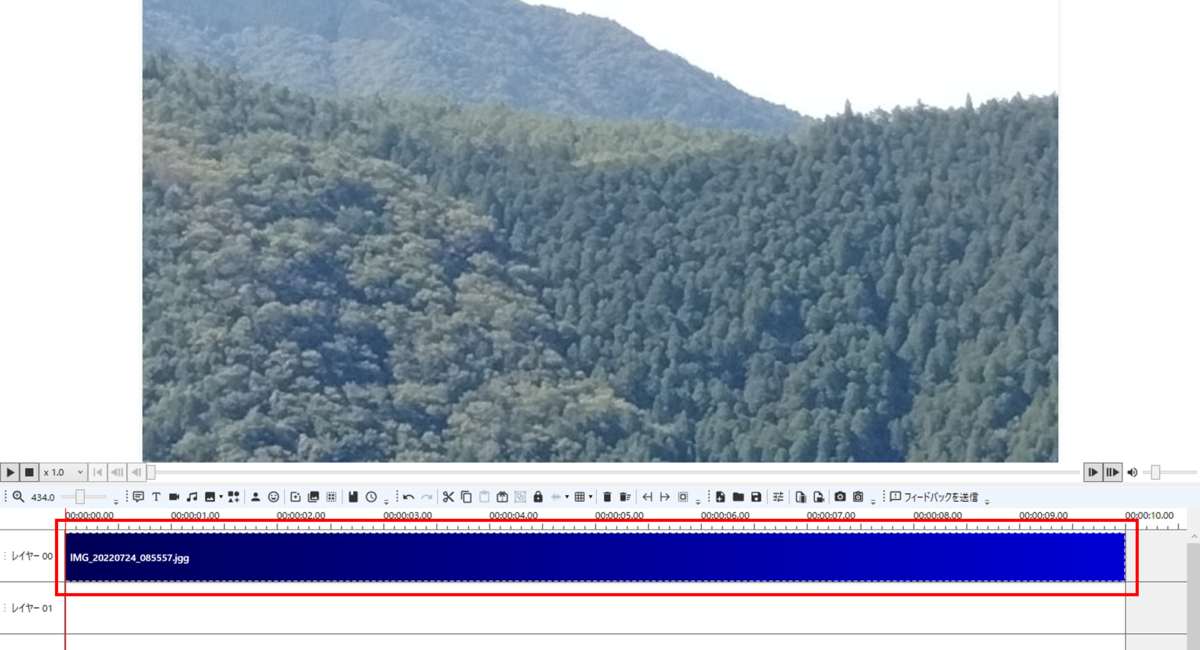
今回はここまで。
次回はフォントについて解説していきます。
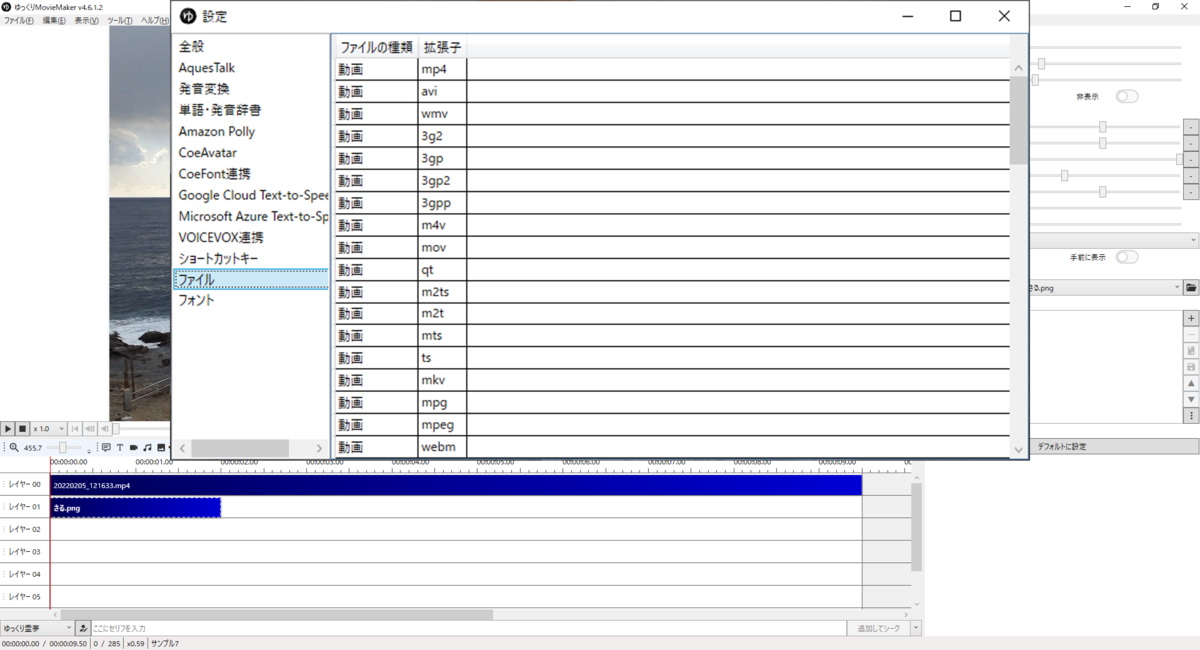 設定画面のファイルメニューはYMM4で独自ファイルを使えるようにするためのリストとなります。
例えばですが、独自ファイルとして「.mg5」という「動画」ファイルがあるとします。
この「.mg5」は動画ファイルとして認識できませんが、ファイルメニューに動画ファイルとして登録すればYMM4内で動画ファイルとして使用できるようになるというものです。
設定画面のファイルメニューはYMM4で独自ファイルを使えるようにするためのリストとなります。
例えばですが、独自ファイルとして「.mg5」という「動画」ファイルがあるとします。
この「.mg5」は動画ファイルとして認識できませんが、ファイルメニューに動画ファイルとして登録すればYMM4内で動画ファイルとして使用できるようになるというものです。
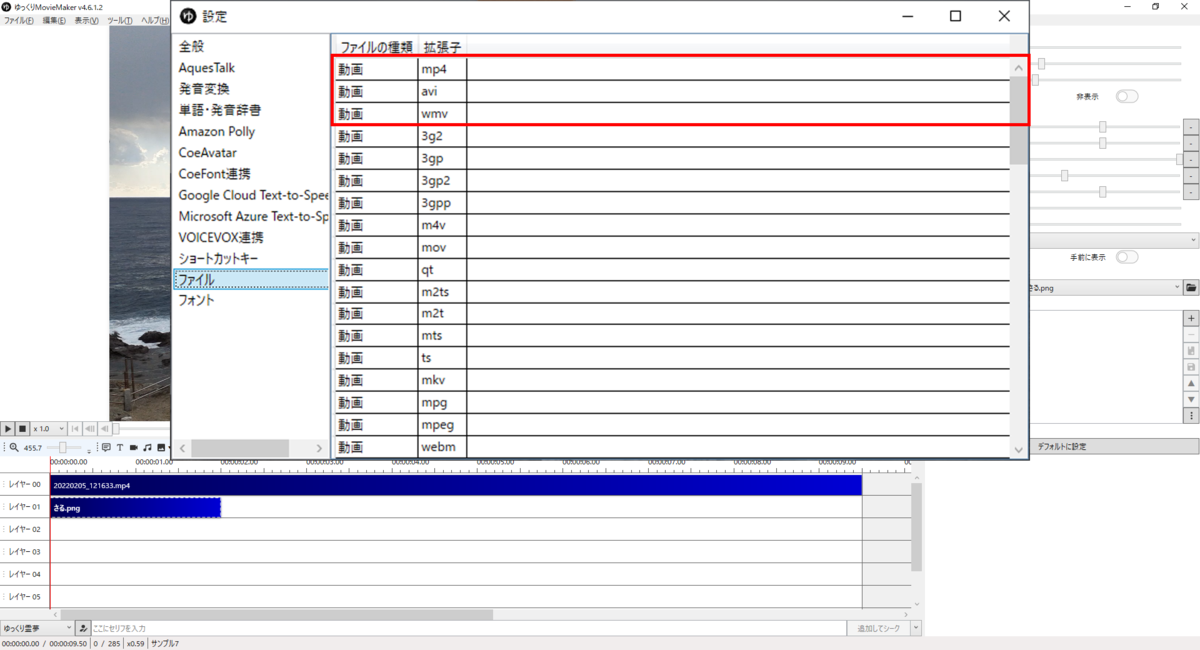 1-2.「ファイル」メニューの最下部にスクロールすると新規ファイルを登録できます。
1-2.「ファイル」メニューの最下部にスクロールすると新規ファイルを登録できます。
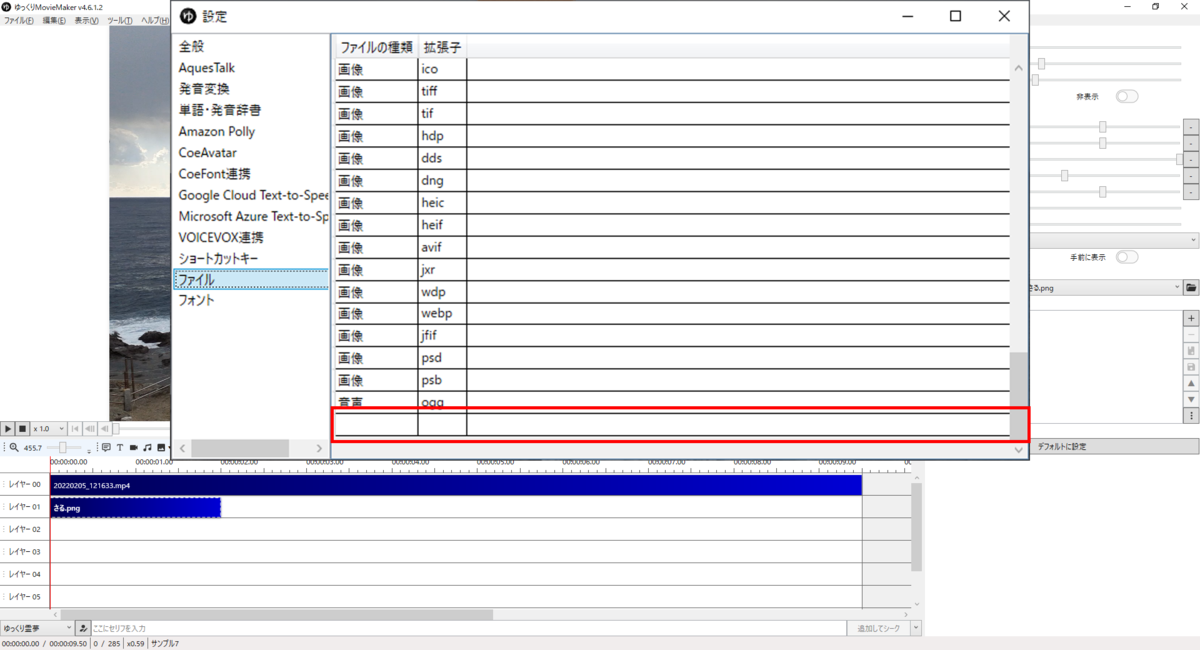 1-3.登録できるファイルは「動画」「音声」「画像」の3種類の様です
1-3.登録できるファイルは「動画」「音声」「画像」の3種類の様です
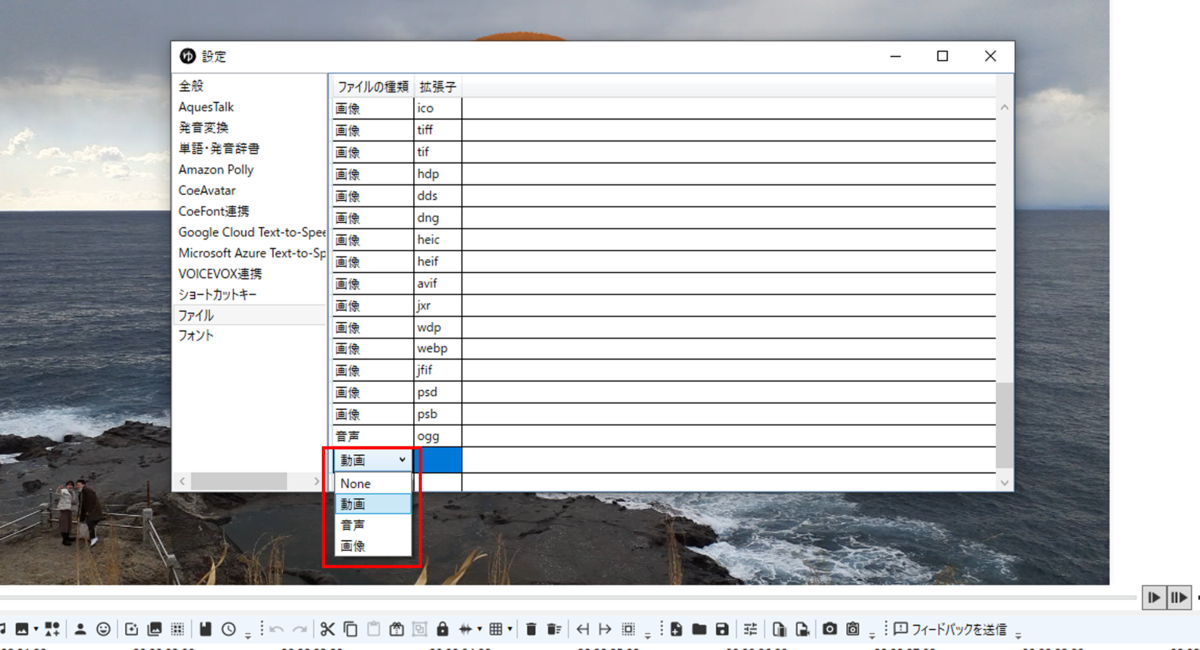 1-4.今回はサンプルとして「.jgg」ファイルとして画像ファイルを登録してみます。
1-4.今回はサンプルとして「.jgg」ファイルとして画像ファイルを登録してみます。
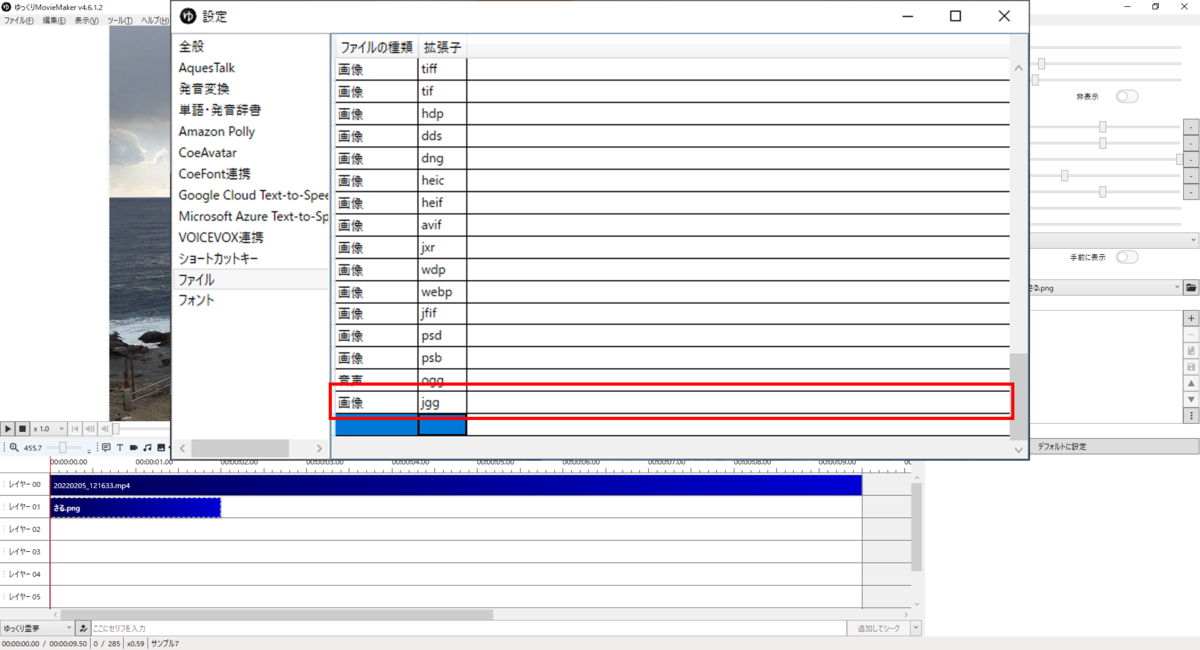 1-5.そして登録した「jgg」ファイルをタイムラインに追加すると「.jgg」の画像が表示されます。
1-5.そして登録した「jgg」ファイルをタイムラインに追加すると「.jgg」の画像が表示されます。
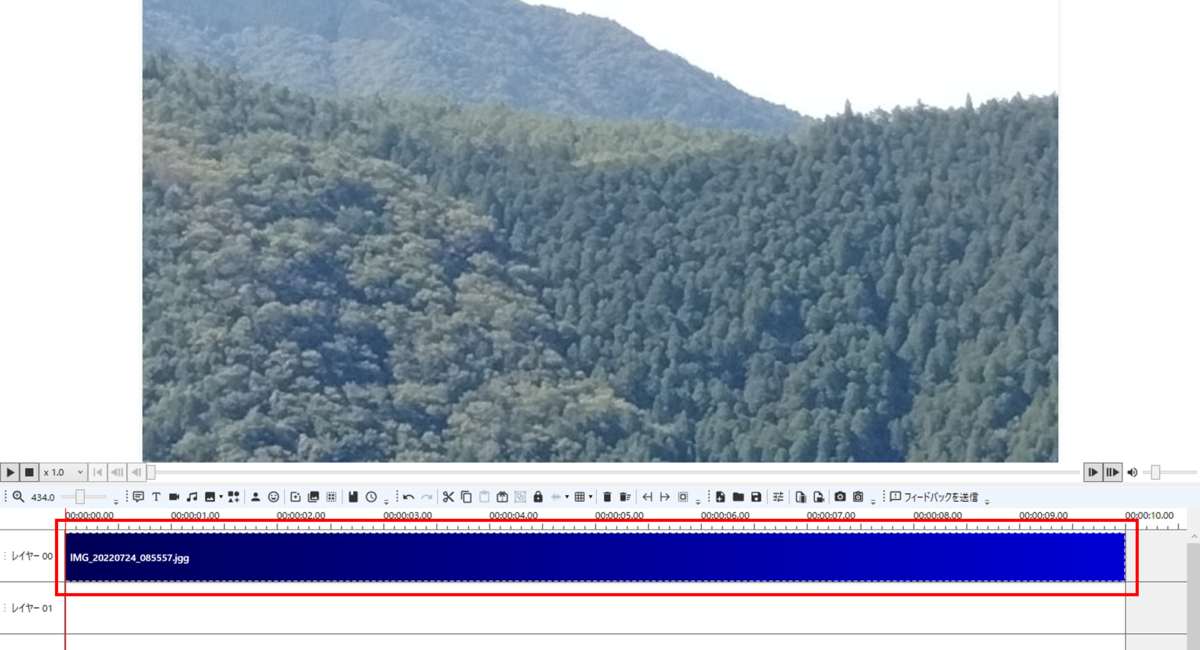 今回はここまで。
次回はフォントについて解説していきます。
今回はここまで。
次回はフォントについて解説していきます。 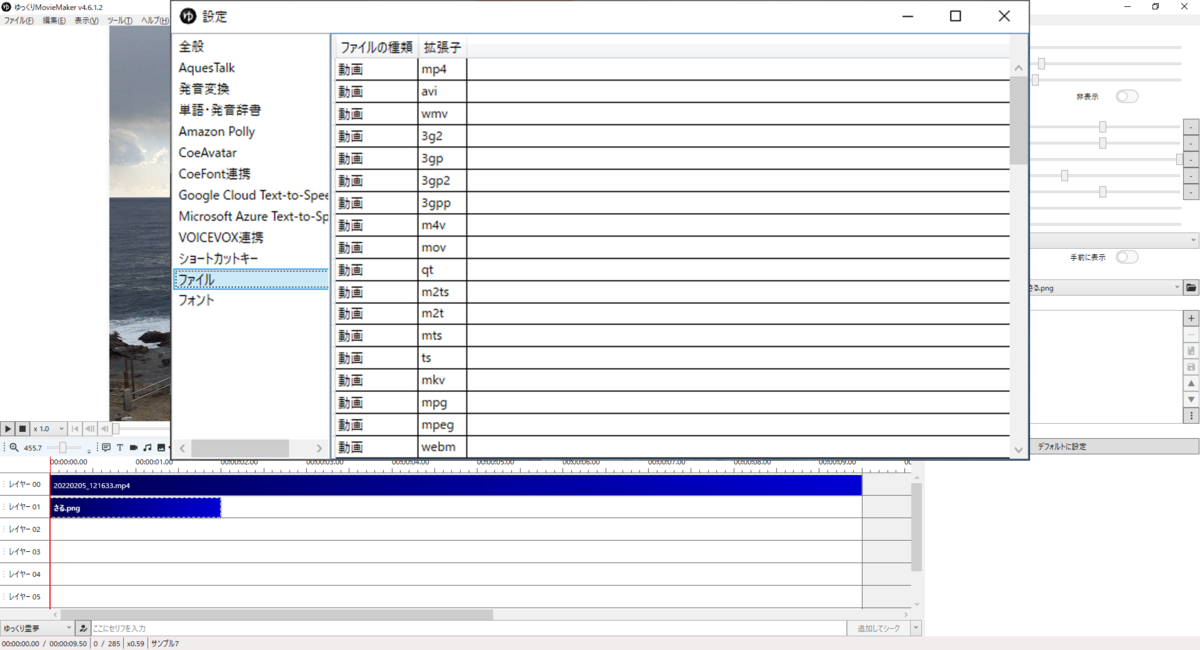
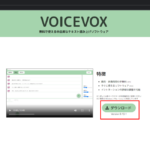
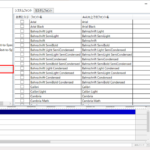
コメント